OLAP 数据库
ByteHouse CDW
ByteHouse CDW
本文为您介绍如何接入 ByteHouse CDW 来创建数据集,以进行 BI 分析和报表展示。
前提条件
用户需要有 ByteHouse CDW 云数仓版 账号。
准备工作
- 参考 ByteHouse云数仓版快速入门,完成购买开通、设置默认计算组、创建数据对象及数据导入的操作。
- (仅限Saas版本)进入「租户管理」-「基本信息」页面,点击「白名单配置」,执行添加白名单操作,将“DataWind 访问的公网 IP” 填入白名单设置区域,赋予该 IP 地址访问 CDW 服务的权限。”DataWind 访问的公网 IP”可查看数据连接概述。
- 获取访问密钥。进入「租户管理」-「连接信息」页面,点击「新建」,获取API Key。
注意
生成的 API Key 只展示一次,请用户谨慎保存。
- 获取计算组。进入「计算组」页面,获取所需计算组名称。
注意
需要确认当前计算组状态是「正在运行」或「自动启动」。
- 获取角色。进入「权限管理」页面,点击「角色」,获取所需角色名称。
注意
需要保证该角色,具有表的 SELECT、SHOW、CREATE 权限,才可以在 DataWind 中使用该表,具体可参考数据权限管理。
- 获取服务器。进入「租户管理」-「基本信息」页面,在网络信息栏获取服务器域名。
说明
以下方式可获取ByteHouse CDW连接域名信息,如果您当前的使用环境不支持通过域名对接ByteHouse CDW,需配置为ByteHouse CDW的IP地址,您可联系火山引擎技术支持人员为您获取对应的IP地址。
- 获取端口。可参考 ByteHouse 云数仓版集群连接端口。
- 获取 VPC ID。进入「租户管理」-「基本信息」页面,在「网络信息」栏,选择私网域名,点击「详情」,即可获取VPC ID。
从数据连接新建
- 进入火山引擎,点击进入到某个具体项目下,点击数据准备,在下拉列表找到数据连接,点击数据连接。
- 在页面中选择 ByteHouse CDW 。
- 填写所需的基本信息,并进行测试连接,连接成功后点击保存。提供多种连接方式。
相关参数配置说明如下:
参数
配置说明
数据连接名称
新建数据连接的名称,用于在系统中区分不同数据库的连接。默认为Bytehouse_CDW_时间戳。可对名称进行修改,但请输入规范的名称,只允许中文、英文、数字和下划线的组合,前后不能包含空格。
区域(Region)
使用默认值。
访问密钥
获取方式见准备工作。
计算组
获取方式见准备工作。
角色
获取方式见准备工作。
连接方式
- Saas版本提供火山云、服务器两种连接方式。
- 私有化部署版本提供火山云、JDBC连接字符串和服务器三种连接方式。
Saas版本连接方式配置说明如下:
连接方式
配置说明
火山云
适用于 DataWind 和 ByteHouse CDW region 为华北2(北京)的场景。
- vpcMode:如果用户需要通过火山云内网连接,选「是」;其余情况选「否」,此处选「是」。
- VPC ID:当vpcMode为「是」时需填写,获取方式见准备工作。
服务器
适用于其他一般情况。
私有化版本连接方式配置说明如下:
连接方式
配置说明
火山云
适用于 DataWind 和 ByteHouse CDW region 为华北2(北京)的场景。
JDBC连接字符串
适用于用户需要添加连接参数的场景。
- JDBC 连接串:获取方式请参考 获取 ByteHouse 连接串信息。
服务器
适用于其他一般情况。
- 服务器和端口:获取方式见准备工作。
- Saas版本提供火山云、服务器两种连接方式。
从数据集新建
- 进入火山引擎,点击数据准备-->数据集,选择左上角「新建」按钮,新建数据集。
- 选择数据连接的时候,点击新建配置。
- 后续步骤与上述从数据连接新建的2、3步一致,在完成配置之后会停在数据集选择数据连接的弹出框中,即可直接进行下一步的数据集创建。
后续步骤:创建数据集
- 使用之前创建好的数据连接创建数据集:点击数据准备-->数据集,选择左上角「新建」按钮进行数据集的新建。
- 搜索或下拉选择之前新建好的数据连接。
常见问题
- 如未进行实名认证,则无法正常访问火山引擎 ByteHouse(云数仓版) 控制台,需要完成实名认证。
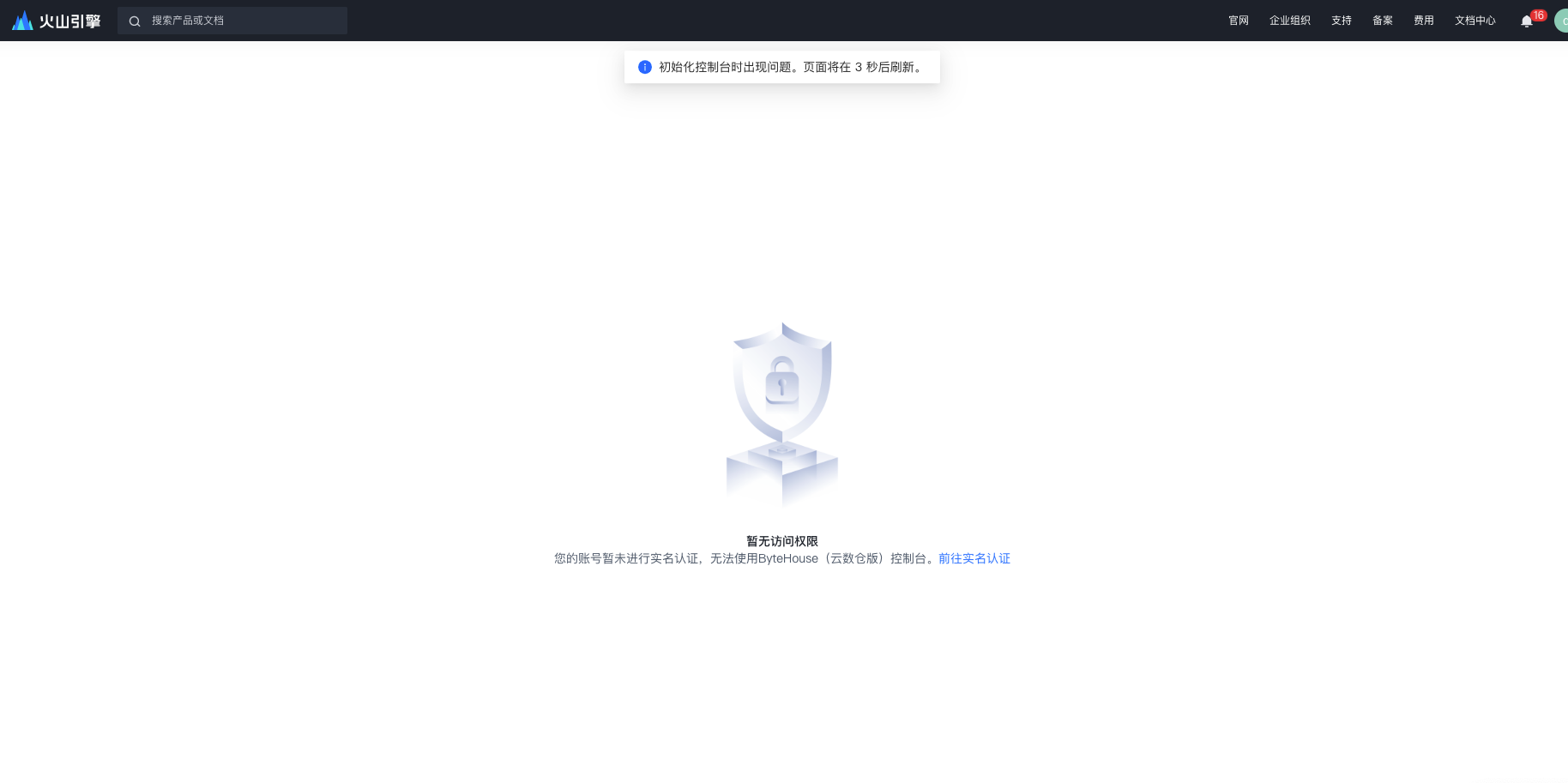
- 如需使用 LAS 服务,需要进行跨服务授权,如不使用可忽略。
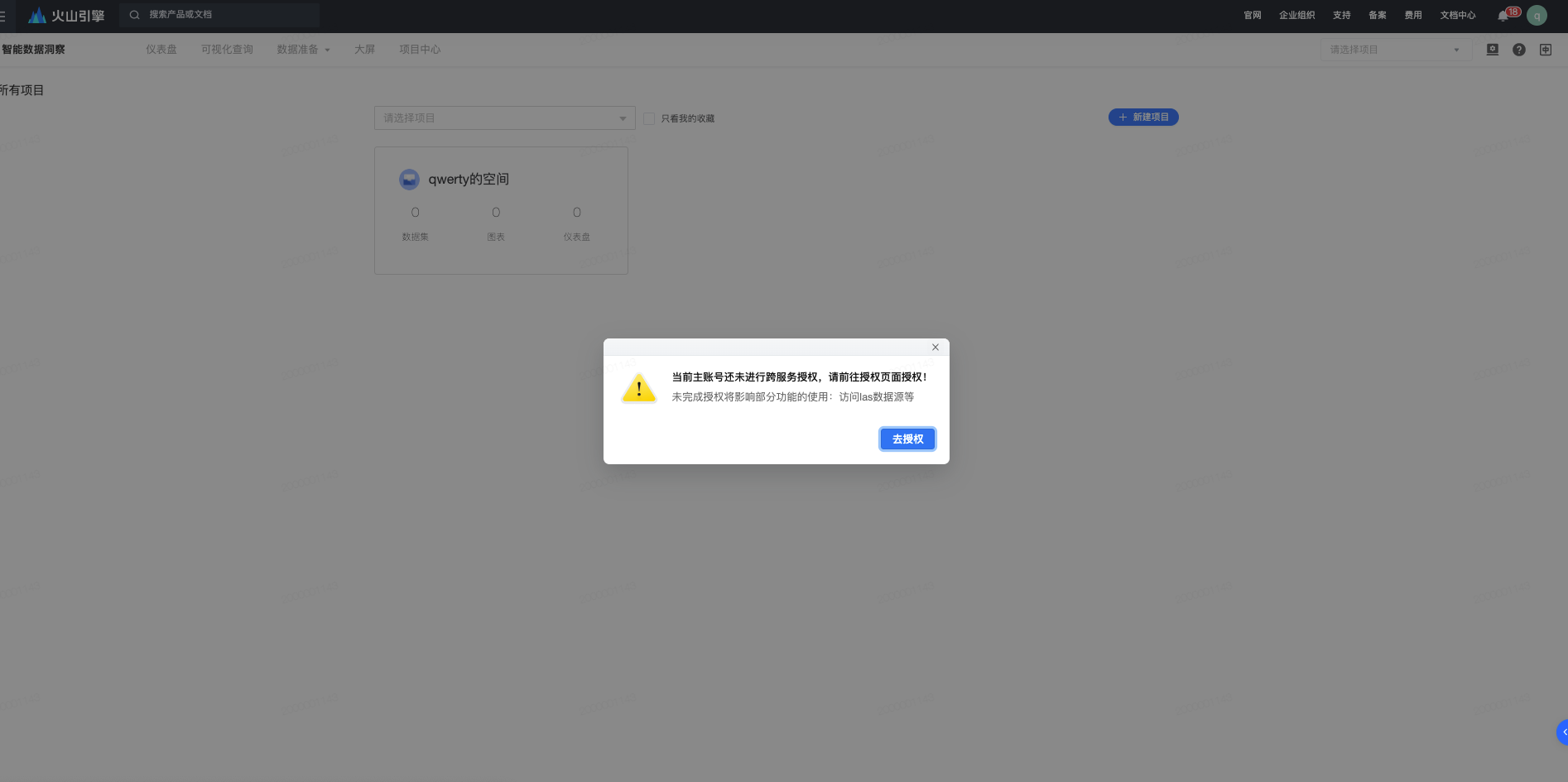
最近更新时间:2025.10.22 17:02:01
这个页面对您有帮助吗?
有用
有用
无用
无用